時間:2017-07-04 來源:互聯網 瀏覽量:
今天給大家帶來win7在設置c盤被限製如何處理,在win7係統設置C盤被限製怎麼處理,讓您輕鬆解決問題。
使用他人電腦或是在網吧等公共場所使用電腦,在操作的時候經常會被限製,尤其是和Windows係統息息相關的係統C盤,有Win7用戶在雙擊打開係統C盤的時候被限製,提示“本次操作由於這台計算機的限製而被取消。請與您的係統管理員聯係”,這種情況一般是電腦主人特備設置,限製了其他用戶的操作權限所致。
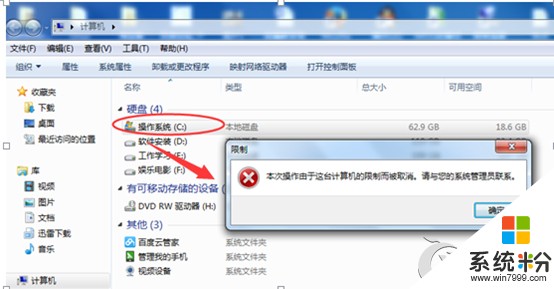
Win7設置C盤提示本次操作由於這台計算機限製而被取消的方法:
1、打開我的電腦找到係統分區。一般是C盤,我們就設置限製C盤不能訪問;
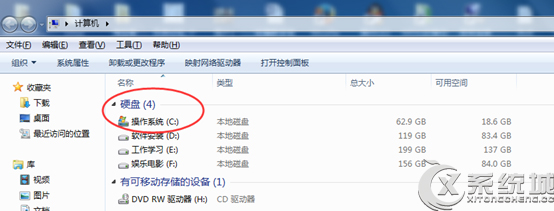
2、打開開始運行---輸入【gepdit.msc】命令打開組策略編輯器;

3、進入組策略設置,依次找到【用戶配置】---【管理模板】---windows資源管理器,右側【防止我的電腦訪問驅動器】;
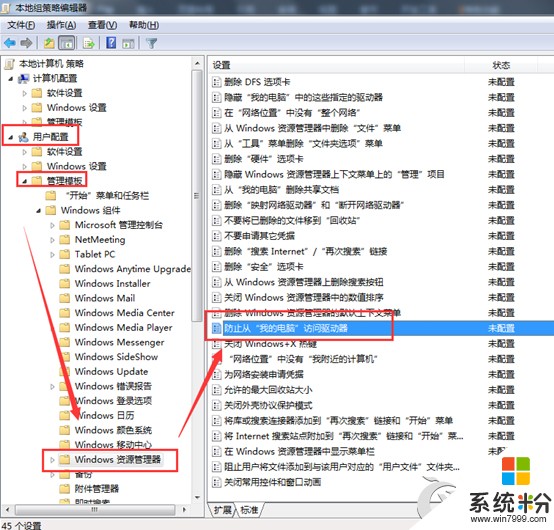
4、設置組策略規則,如圖,設置組策略規則,啟用,同時設置選擇【僅僅限製磁盤驅動器C】;
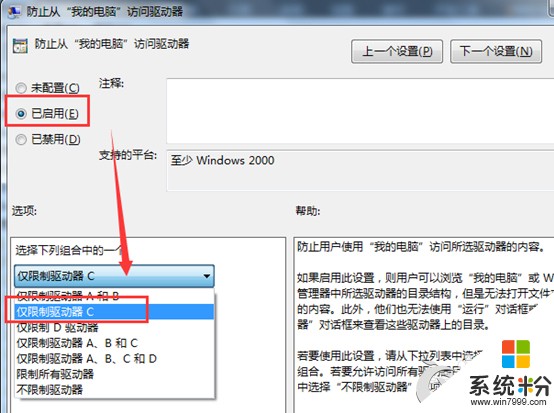
5、確認規則/刷新規則,設置好之後保持,再次確認已經配置成功。然後通過gpupdate 或者注銷馬上生效規則;
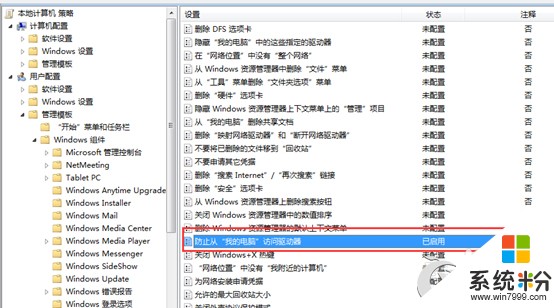
6、再次訪問我的電腦裏麵的C盤,你會發現提示 【本次操作由於這台計算機限製而取消】。

特別提醒:對於當前這個經驗的配置,僅僅適用於測試模擬環境,多用戶使用登陸加強安全作用。
注意:如果當前電腦還需要安裝軟件到C盤或者隻有一個用戶,不要設置該設置。
對C盤操作進行權限設置確實能夠很好的保護係統信息安全,但同時也帶來很多不必要的麻煩,用戶在設置C盤操作權限的時候需要多加考慮下,是否會影響到自己平時的操作。
以上就是win7在設置c盤被限製如何處理,在win7係統設置C盤被限製怎麼處理教程,希望本文中能幫您解決問題。